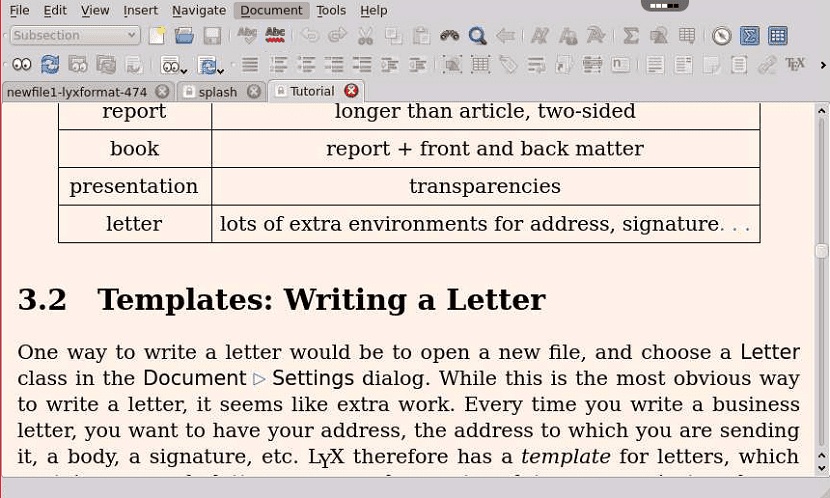
إذا كنت واحدا من الناس يؤدي مهام كتابة المستندات مع المعادلات والعمليات والصيغ ، من بين أمور أخرى ، هذا المحرر قد تهمك. LyX هو محرر نصوص مجاني ومفتوح المصدر ومتعددة المنصات يسمح بتحرير النص باستخدام LaTeX، لذلك فهي ترث جميع إمكانياتها في التدوين العلمي ، وتحرير المعادلات ، وإنشاء الفهرس ، وما إلى ذلك.
إنه معالج نصوص فيه لا يحتاج المستخدم إلى التفكير في الشكل النهائي لعمله، ولكن فقط في المحتوى وهيكله WYSIWYM (ما تراه هو ما تريد أن تقوله) لاختصاره باللغة الإنجليزية.
هذا معالج الكلمات الرائع يشجع على كتابة نهج يعتمد على بنية المستندليس مظهره ، مما يسمح لك بالتركيز على الكتابة ، وترك تفاصيل التصميم المرئي لبقية البرنامج.
بين خصائصه الرئيسية يمكننا التميز:
متعدد المنصات ومفتوح المصدر ، وهذا يجعل التطبيق متاحًا للاستخدام على GNU / Linux و macOS و Windows.
- التكامل مع TeX / LaTeX: لإنشاء أكثر الوثائق الأكاديمية تعقيدًا.
- قوالب المستندات المجانية - يمكنك الحصول على القوالب وتجنب إضاعة الوقت
- متعدد اللغات: هذا يسمح لنا باستخدام التطبيق بشكل أفضل وفهمه.
- توثيق شامل على غرار ويكي حيث يمكنك العثور على جميع التفاصيل حول LyX.
ليكس أتمتة التنسيق وفقًا لمجموعة من القواعد المحددة مسبقًا، مما يوفر تناسقًا تامًا حتى في أكثر المستندات تعقيدًا.
إنه يولد مخرجات احترافية عالية الجودة باستخدام LaTeX في الخلفية ، ويوفر تحكمًا كاملاً في الهوامش والعناوين والتذييلات وتباعد الأسطر والمسافات البادئة والتبرير وعلامات العناصر في القوائم متعددة المستويات ومحرر جدول متطور والمزيد
ببساطة ، LyX يوفر طريقة ملائمة لتنقيح مستندات Latex. هناك العديد من القوائم وأشرطة الأدوات وما شابه ، لذلك لا تحتاج إلى تذكر أوامر LaTeX مع هذا التطبيق.
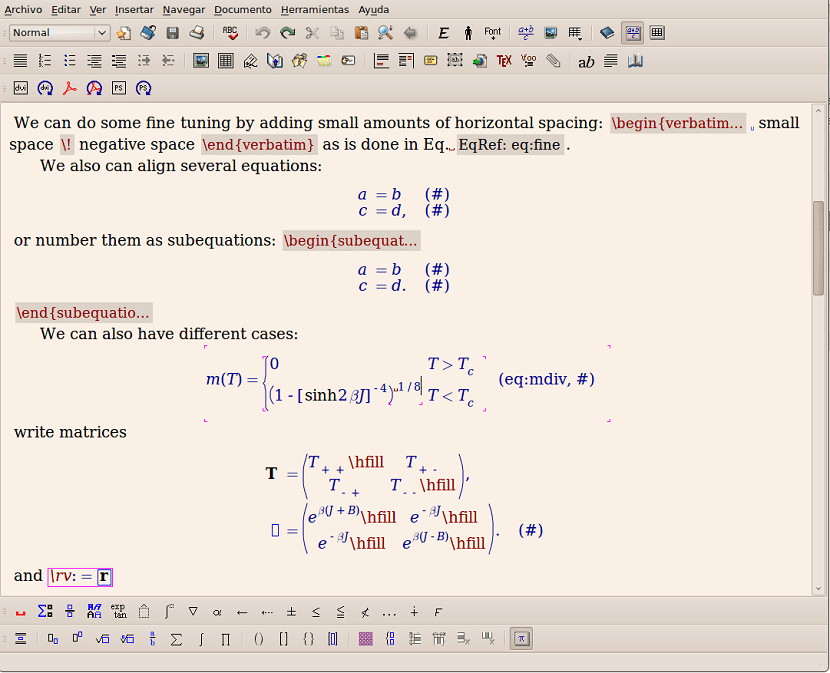
كيفية تثبيت LyX على Ubuntu 18.04 LTS ومشتقاته؟
إذا كنت ترغب في تثبيت هذا التطبيق الرائع على نظامك ، فيجب عليك اتباع الخطوات التالية.
أول شيء سنفعله هو فتح محطة طرفية في نظامنا باستخدام Ctrl + Alt + T. وسنشرع في إضافة المستودع إلى نظامنا بـ:
sudo add-apt-repository ppa:lyx-devel/release
بمجرد الانتهاء من ذلك ، ننتقل إلى تحديث قائمة الحزم والمستودعات باستخدام هذا الأمر:
sudo apt-get update
أخيرًا يمكننا تثبيت التطبيق باستخدام:
sudo apt-get install lyx
بمجرد الانتهاء من ذلك ، سنكون قادرين على العثور على التطبيق في قائمة التطبيق لدينا جاهزًا للاستخدام.
كيفية استخدام LyX في Ubuntu ومشتقاته؟
بمجرد تثبيت التطبيق ، ننتقل إلى فتحه ، وأثناء وجودنا داخل LyX يمكننا تحديد شريط الأدوات حيث يمكننا رؤية بعض الوظائف الأساسية التي يجب أن يمتلكها معالج النصوص.
من أول الأشياء التي يمكنك البحث عنها إذا كنت معتادًا على كود LaTeX أن تكون قادرًا على تقدير الشفرة ، لا تظهر LyX بشكل افتراضي. يمكن تمكين هذا في القائمة "عرض> عرض المصدر"
أيضا يمكننا استيراد كود LaTeX إلى التطبيق من خلال الانتقال إلى "المستند> الإعدادات> تمهيد LaTeX".
هذا هو المكان سيكونون قادرين على إضافة كود LaTeX الذي يستورد الحزم ، ويعدل تخطيط المستند ، وما إلى ذلك. كل الأشياء التي قد تكون عادةً جزءًا من المستند الخاص بك والتي تبدأ في LaTeX.
أيضًا بشكل افتراضي ، لم يتم تكوين LyX للعمل مع ملفات .tex ، ولكن يمكن استيرادها.
إلى استيراد ملف .tex إلى LyX ، نذهب إلى "ملف-> استيراد-> LaTeX" وهنا سنبحث عن المستند الذي نريد تحريره باستخدام LyX ، في نهاية العمل نحفظ المستند مرة أخرى بتنسيق tex.
على الرغم من أن LyX يناسب معظم تصميمات LaTeX ، إذا كان لديك واحدة لا تغطيها LyX ، فسوف تضعك LyX في وضع TeX ؛ راجع »تضمين أوامر LaTeX الخاصة بك» أدناه.
أخيرا يمكنك التحقق من ويكي التطبيق حيث يمكنك العثور على مزيد من المعلومات حول التطبيق ، بالإضافة إلى حلول للمشكلات الأكثر شيوعًا. ال الارتباط هو هذا.